■ ユーザ管理
1, Secure Back Managerの[ユーザ管理]→[ユーザ設定]画面を開きます。
2, 左メニュー内の[全体]または[既定のグループ]をクリックします。
3, メイン画面内の[新規ユーザ作成]ボタンをクリックします。
4, 入力欄が表示されますので「ログインID」と「パスワード」を入力します。
※ログインIDとパスワードはSecure Back専用ですのでユーザを特定できる任意の文字列で構いません。
5, [設定を保存]ボタンをクリックします。
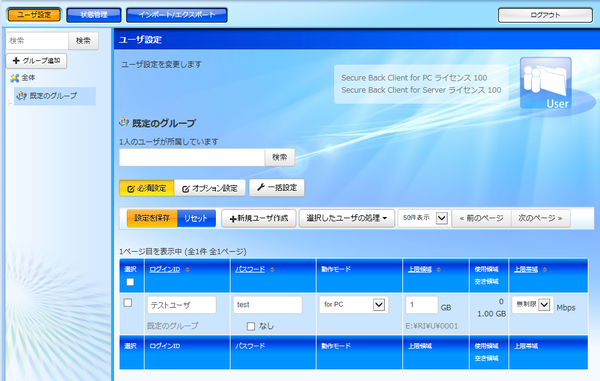
■ バックアップ設定
1, Secure Back Managerの[バックアップ設定]→[バックアップ設定]をクリックします。
2, 「既定のグループ」を開き、その中に表示される作成したユーザをクリックします。
なお、グループを開きユーザを選択するためには、以下の箇所をクリックします。
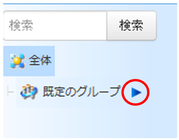
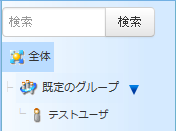
3, メイン画面内でバックアップ元にしたい箇所のチェックボックスにチェックを入れます。
4, [設定を保存]ボタンをクリックします
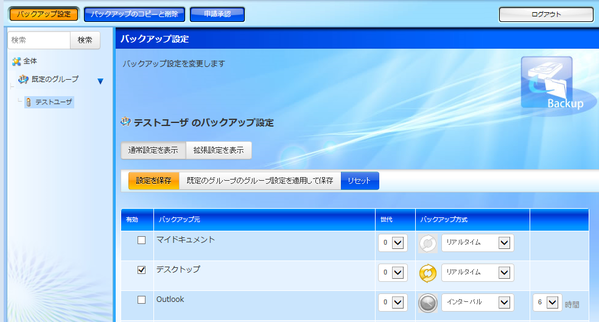
■ Secure Back Clientのインストール
1, Secure Back Managerの[ダウンロード]画面を開きます。
2, [ダウンロード]をクリックしてインストーラを保存します。
※ご利用環境に合わせて、for PC、for Serverをダウンロードしてください。
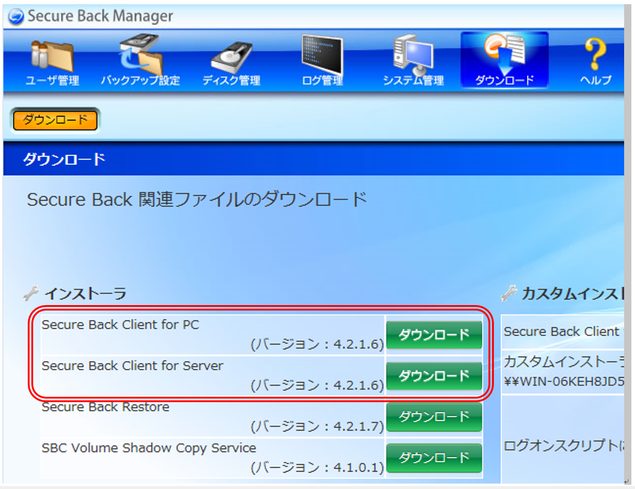
[ダウンロード]ボタンをクリックすると、ダウンロードファイルの実行または保存を尋ねられますので保存します。

3, ダウンロードしたインストーラを実行します。
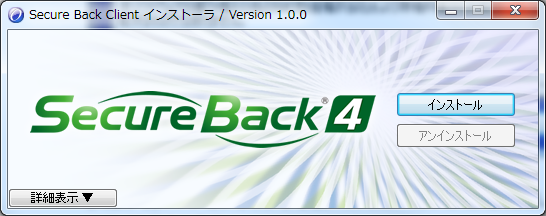
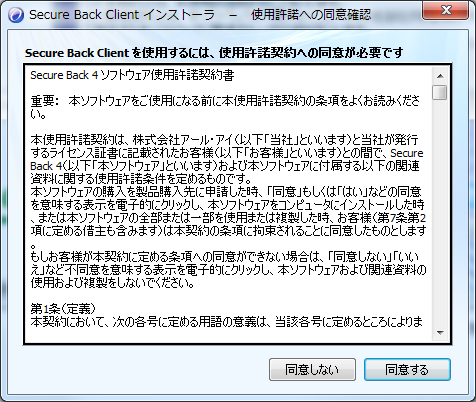


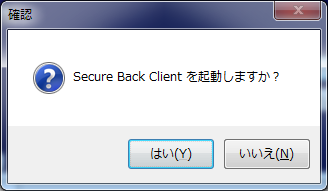
ログインダイアログが表示されたらSecure Back Managerに作成したログインIDとパスワード、バックアップサーバのIPアドレスを入力してログインします。
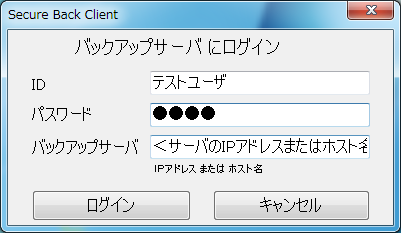
ログインが完了するとタスクトレイにアイコンが表示されます。
